ViPad: Tab Aero UI Launcher for Program Shortcuts and Bookmarks
S každou novou verziou systému Windows sa spoločnosť Microsoft pokúša dať novú tvár (Windows 8 niekto?), zvyčajne s viacerými možnosťami prispôsobenia, cukrovinkami a vylepšenou ergonómiou, aby ste k nim mali jednoduchý prístup aplikácie. Niektorí ľudia však presahujú rámec toho, čo ponúkajú predvolené nastavenia, smerom k nástrojom tretích strán, aby mohli rýchlo pristupovať k svojim často používaným aplikáciám, adresám URL a skratkám súborov. Dnešný recept je určite určený pre tých ľudí, ktorí chcú nádherne vyzerajúci spúšťač aplikácií s efektom aero glass. ViPad je bezplatná aplikácia, ktorá poskytuje okno podobné sklu, v ktorom sú umiestnené rôzne karty, na ktorých sú umiestnené všetky vaše klávesové skratky a webové záložky.
Svoje karty môžete ľahko rozdeliť do mnohých skupín a pomocou klávesových skratiek rýchlo získať prístup k svojim kartám. Okrem toho vám umožňuje premenovať skratky, zmeniť ich ikony a zmeniť ich veľkosť. Podľa vývojárov program tiež plne podporuje dotykové displeje, čo poskytuje ľahký spôsob presúvaním ikon myšou a vytváraním skratiek. Na presun medzi skratkami môžete použiť aj prejdenie prstom Kategórie. Zaujíma vás, ako to funguje?
Pri prvom použití vám aplikácia umožňuje pridať k nemu existujúce skratky na pracovnej ploche. Môžete to však urobiť aj neskôr ručným pretiahnutím odkazov cez okno aplikácie. UI na tému skla je inšpirované efektom Windows Aero Glass a dokonale zapadá do pracovnej plochy. Môžete pridať toľko skratiek, koľko chcete, a vytvoriť rôzne karty na kategorizáciu svojich skratiek. Ak chcete vytvoriť novú kartu, jednoducho kliknite na tlačidlo na viacerých obrázkoch v pravej hornej časti a okamžite sa vytvorí nová karta. Podobne si môžete vytvoriť záložky svojich obľúbených webových stránok, jednoducho skopírovať webovú adresu svojej webovej stránky chcete záložku, otvorte program ViPad a zobrazí sa výzva, že ak chcete vytvoriť záložku, kliknutím na tlačidlo Áno uložte ono.

Ak sa chcete posúvať medzi rôznymi kartami, môžete ich vybrať buď pomocou klávesnice, alebo pomocou numerickej klávesnice na prepínanie medzi kartami, keďže každej karte je priradené číslo. Kliknutím pravým tlačidlom myši na kartu sa otvorí kontextová ponuka, ktorá vám ponúka možnosti ako Premenovať, Odstrániť, Nová karta a Reset.

Ako už bolo spomenuté, aplikácia podporuje dotykové displeje na posúvanie medzi miestami skratiek, avšak vy môže pomocou myši kliknúť a podržať na stránke a posúvať kurzor doľava alebo doprava a posúvať sa po inej strane stránok.

Kliknutím pravým tlačidlom myši na ktorúkoľvek skratku otvoríte kontextovú ponuku, odkiaľ ju môžete presunúť alebo skopírovať na inú kartu, odstrániť ju zo systému ViPad alebo kliknúť zmena otvoriť konzolu vlastností. Tu môžete priradiť niekoľko rôznych skratkových parametrov, ako je premenovanie, zmena ikony, zmena cieľového umiestnenia atď.

Dvojitým kliknutím na okno aplikácie sa otvorí panel nastavení. Panel nastavení umožňuje zmenu Ikona Rozmery a povoliť alebo zakázať rôzne misc. nastavenia ako napr Začnite so systémom Windows, držte sa pracovnej plochy, vždy navrchu, minimalizovať po spustení, skryť pracovnú plochu a Zobraziť ovládacie pole.
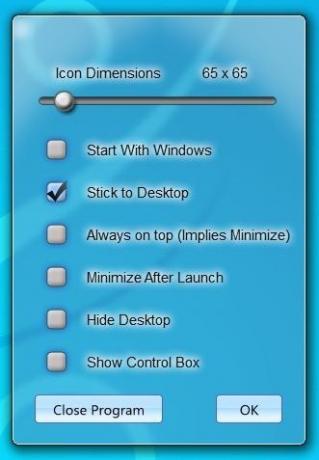
Počas testovania sme označili Skryť pracovnú plochu a Držte sa plochy možnosti v nastaveniach a maximalizoval aplikáciu do režimu celej obrazovky, a jednoducho to vyzeralo úžasne.
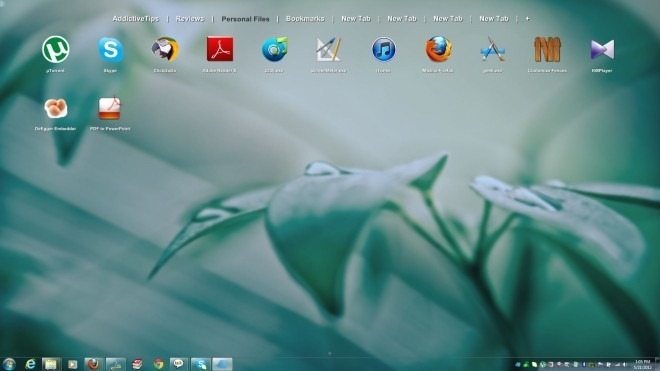
Video nižšie ukazuje niektoré z najdôležitejších funkcií, ktoré ponúka.
ViPad pracuje na 32-bitových a 64-bitových vydaniach systémov Windows XP, Windows Vista, Windows 7 a Windows 8.
Vyhľadanie
Posledné Príspevky
Opravte a extrahujte poškodené archívy RAR pomocou nástrojov na obnovenie
Nástroj na kompresiu súborov uľahčuje zdieľanie súborov medzi ostat...
Sledujte kanály s SecondRun. TV 2.0 Windows 7 Media Center Plugin
Minulý rok vo februári Nakodari preskúmal SecondRun.tv - doplnok pr...
PDF24 Printer PDF Free: Prevod, zlúčenie, úprava PDF súboru
Pretože PDF je najslávnejším formátom na distribúciu a publikovanie...



